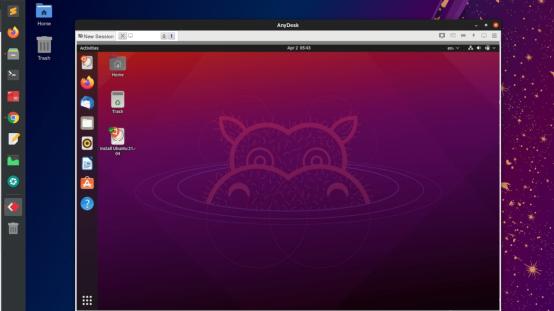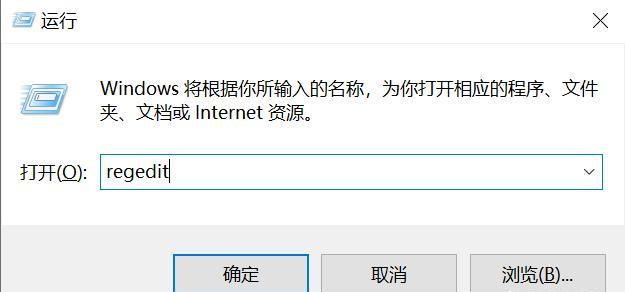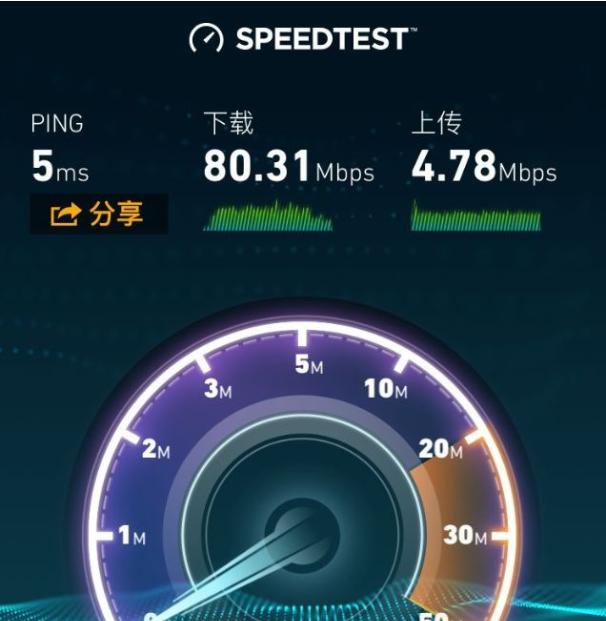相信多数 iPhone 用户和小编一样,苹果推送 iOS 系统更新后会选择第一时间升级,但也有一些用户觉得旧版本用着不错、对新功能也没兴趣,因此选择停留在 iOS 旧版使用。
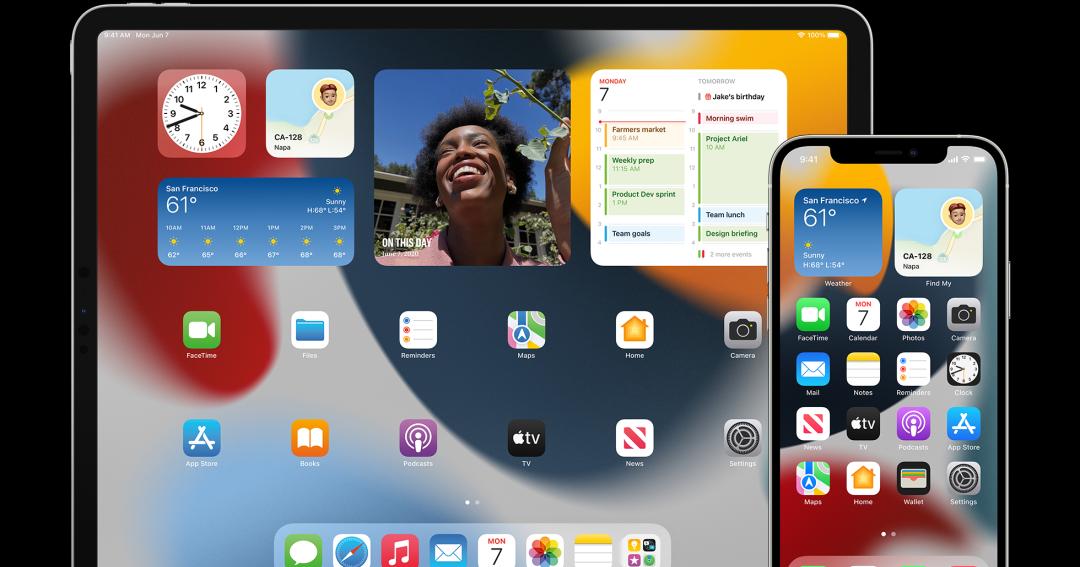
默认情况下,旧版 iOS 系统如果检测到新的系统版本,系统设置便会出现小红点,如果自动下载了更新包(用户可禁止自动下载),占用空间不说,还经常会出现弹窗提醒安装,强迫症难以忍受。
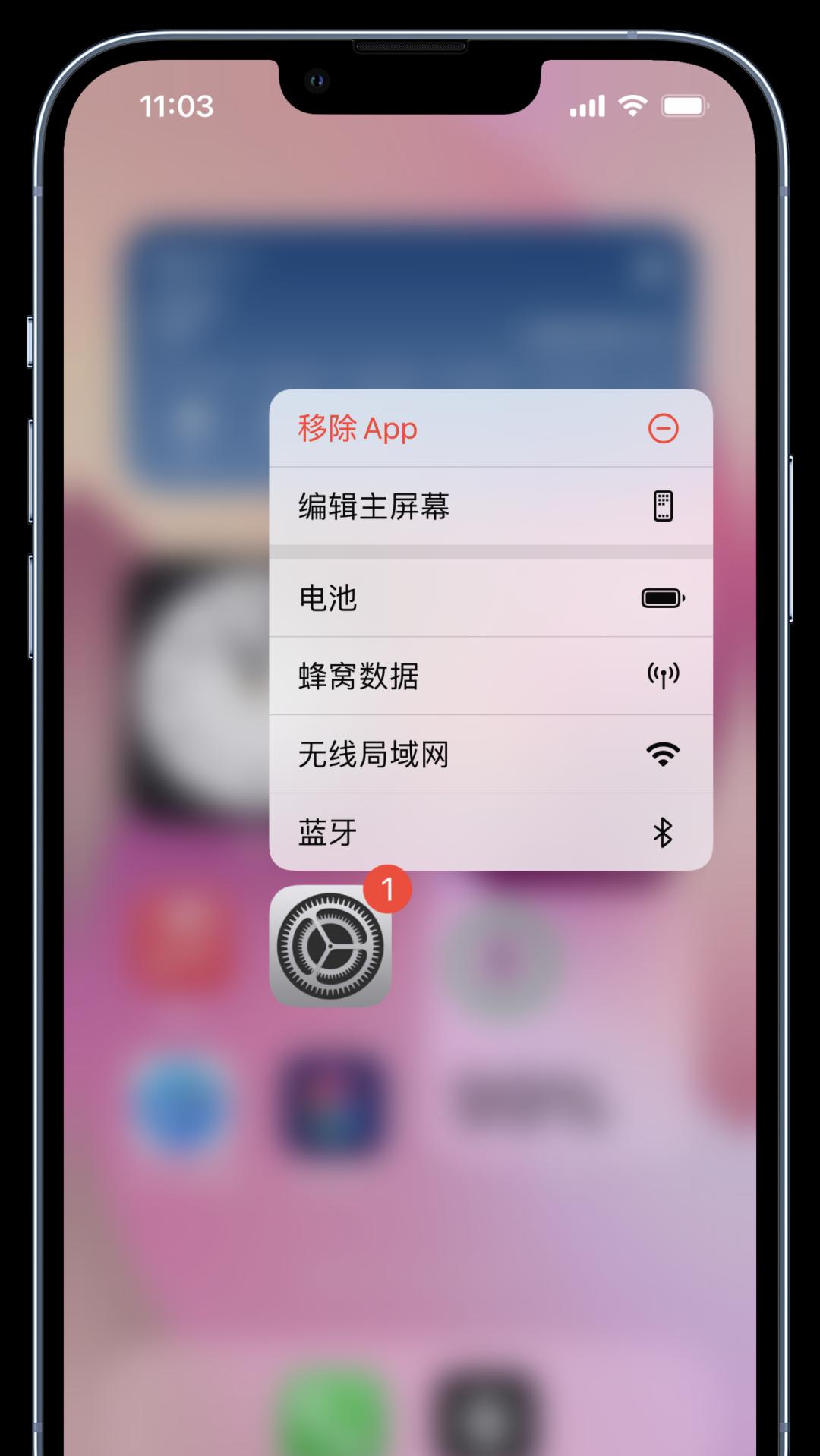
对于那些打算停留在旧版 iOS 系统的用户,彻底屏蔽掉系统更新才能一劳永逸。
以前使用的方法是为 iPhone 安装 tvOS 描述文件,不过旧的描述文件今年 4 月就失效了。最近苹果终于发布了新的 tvOS 15 描述文件,小编实测可以为 iOS 14、iOS 13、iOS 15 完美实现屏蔽系统更新的效果,下面是使用教程。
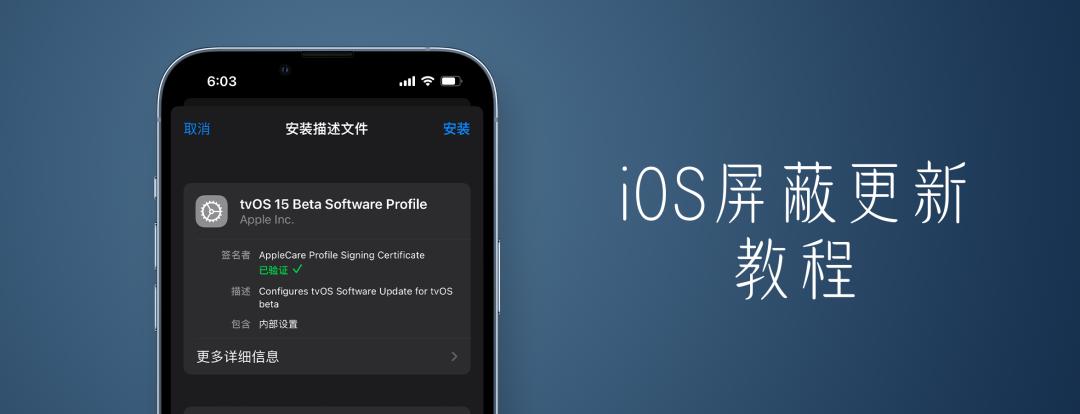 使用教程
使用教程
如果 iPhone 设置内已经出现小红点,为了保证屏蔽更新后小红点能被移除,请从「第一步」开始。
如果 iPhone 设置内没有小红点,请直接跳到「第二步」。
第一步:移除小红点
设置—通用—软件更新,长按「下载并安装」选择「仅下载」,等待进度条走完。
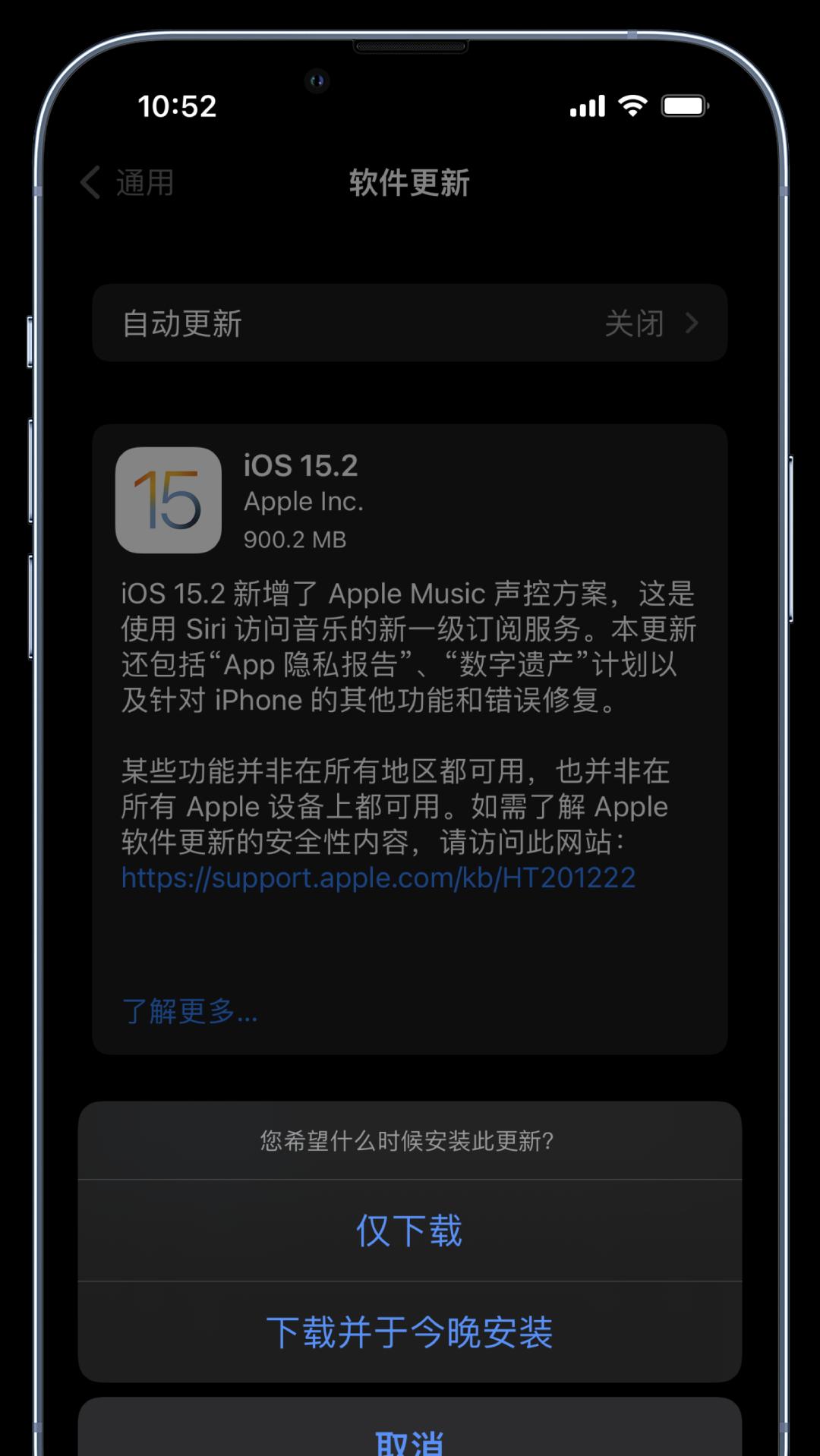
接着在「iPhone 储存空间」列表找到下载的 iOS * 更新包,选择「删除更新」。
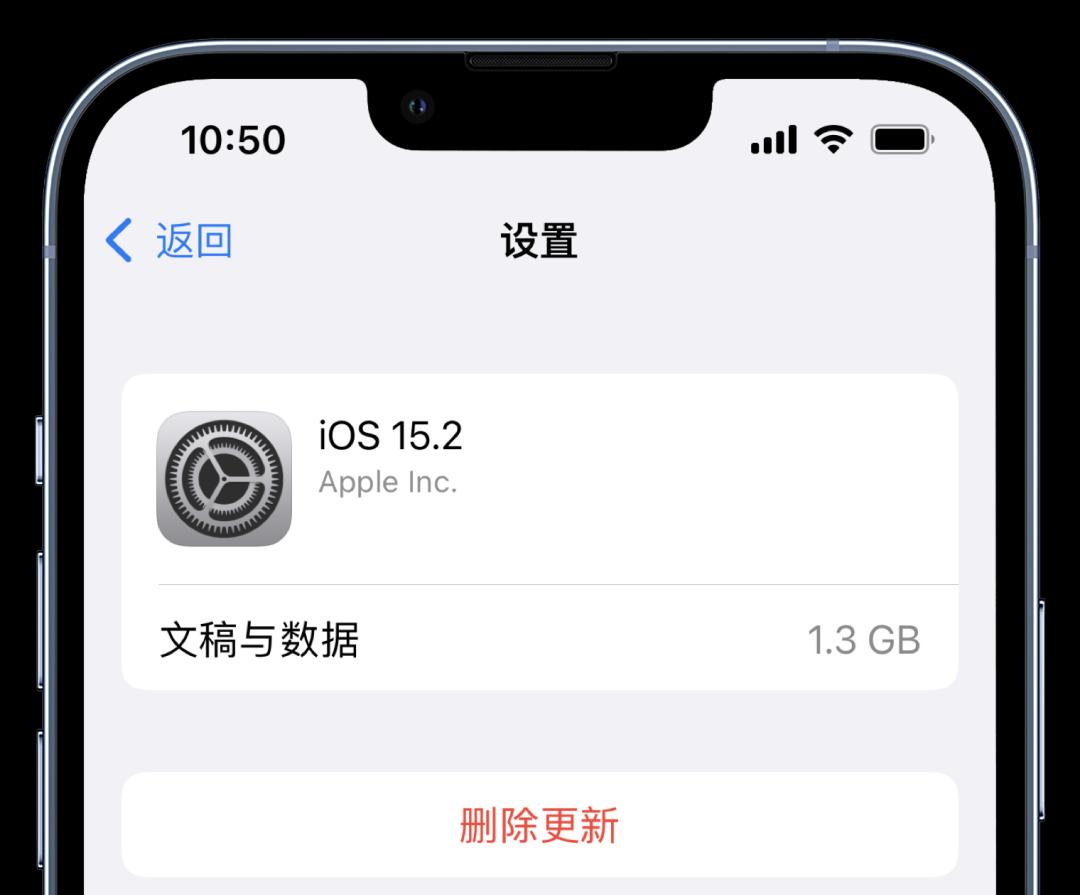
删除更新包后,再次进入「软件更新」界面检测更新,正常情况下关闭系统设置重新打开,小红点便会消失。
第二步:安装描述文件
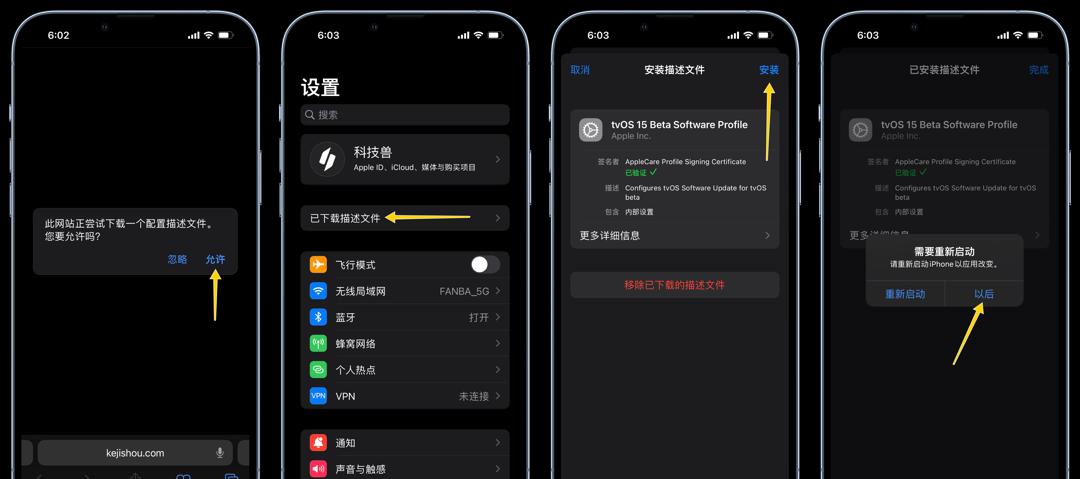
为 iPhone 安装后,不需要重启,回到「软件更新」界面便能看到“iOS 已是最新版本”的提示了。
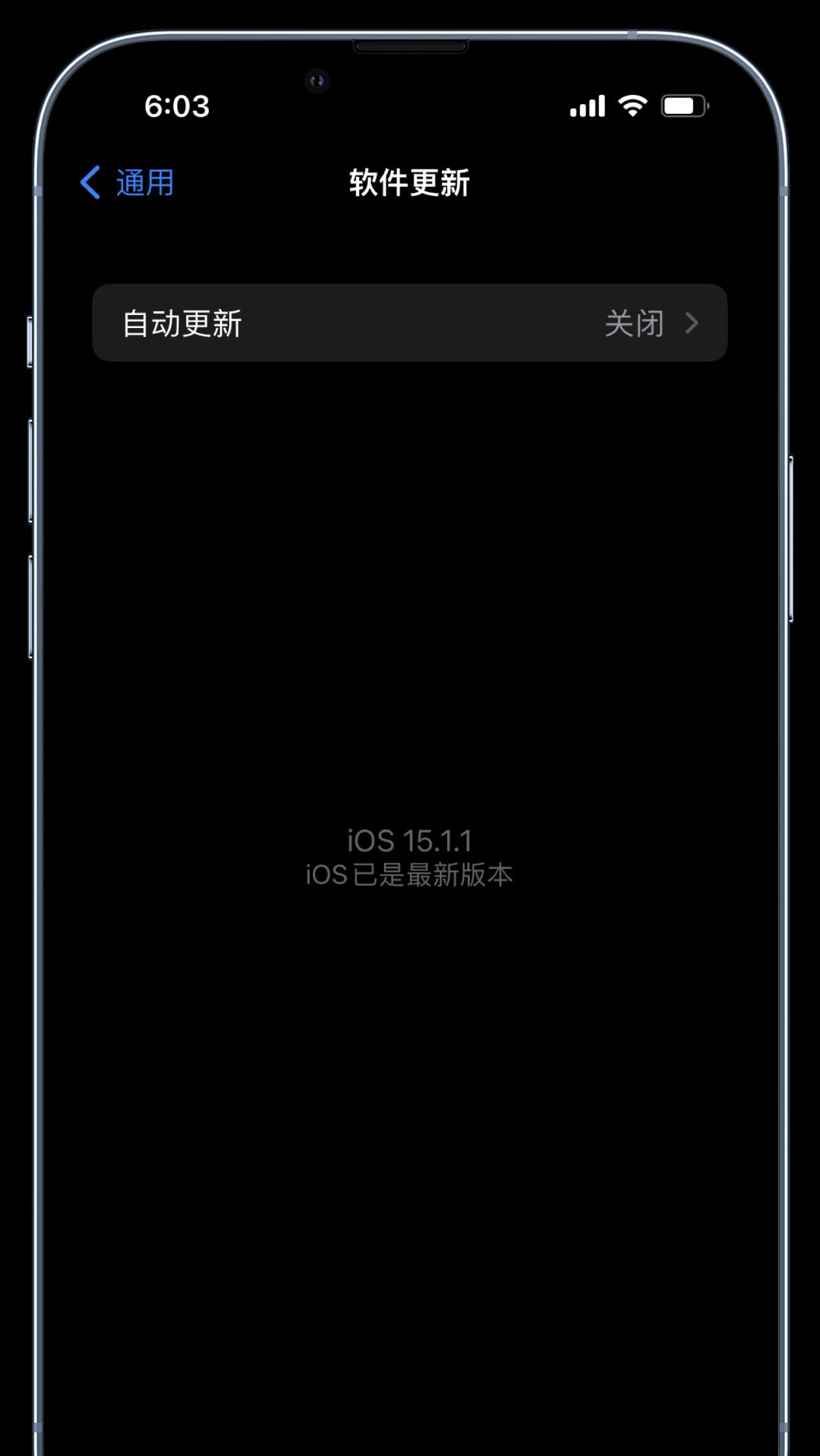 恢复更新
恢复更新
如果以后想升级 iOS 系统了,在设置—通用—设备管理里面,将 tvOS 15 描述文件移除即可。
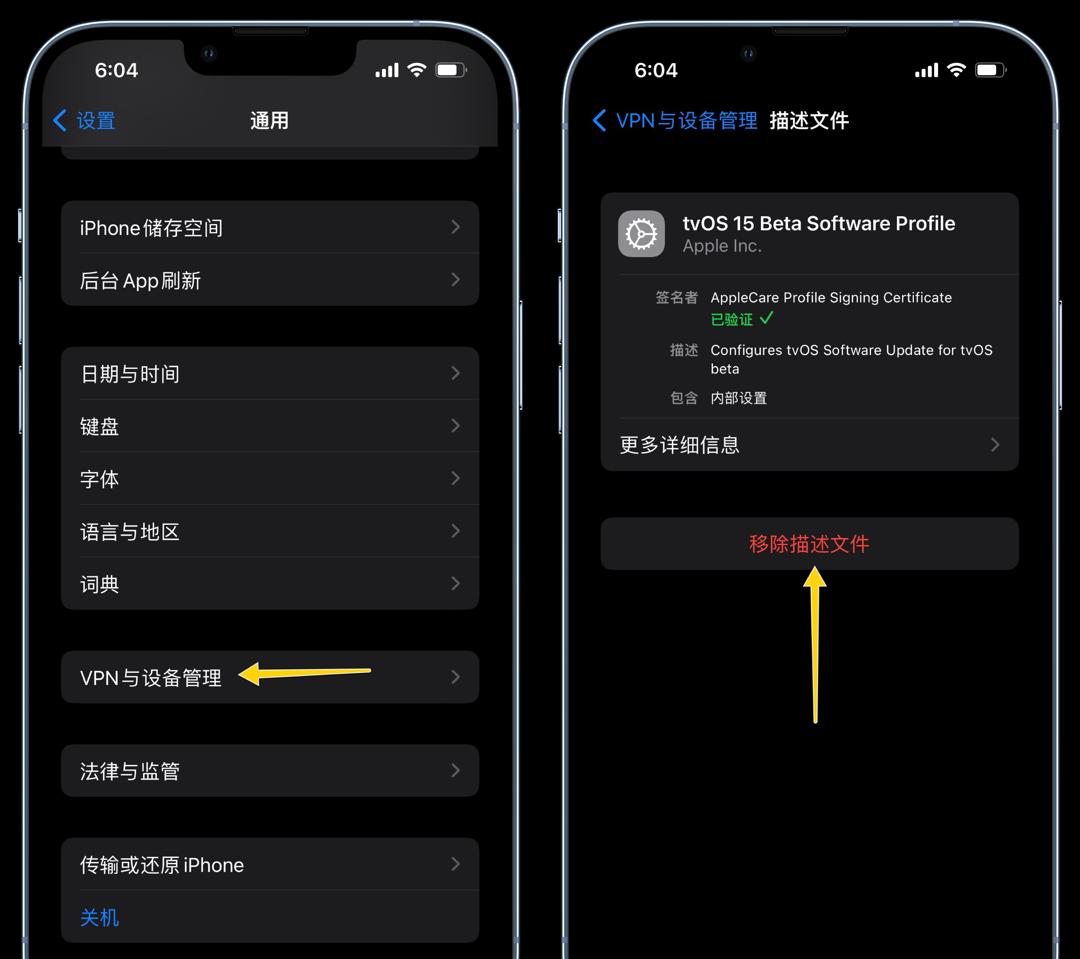
tvOS 15 描述文件来自苹果官方,安装/移除对 iPhone 或 iPad 没有任何副作用,大家可以放心使用。
另外需要注意的是,安装 tvOS 15 描述文件后,iPhone 主屏幕会自动出现「Feedback」反馈应用,同样是苹果官方的工具,无视即可,移除描述文件便会自动消失,
下面做个小调查,看看有多少人会屏蔽 iOS 系统更新呢?
往期推荐
去掉耳机、充电器,精简包装的苹果为什么没有去掉贴纸?
iPhone 联系人有 2 个实用设置,你一定要会用!